Una de las cosas que trae el verano es una inmensidad de ofertas y descuentos. Y siempre es un buen momento si necesitas / quieres cambiar de smartphone, sobre todo si estás de vacaciones, porque así puedes transferir tranquilamente todo lo que tienes en el anterior móvil al nuevo.
Y uno de los elementos que primero se pasan siempre son los chats de WhatsApp, que normalmente supone tirar de la copia de seguridad -o hacerla tú mismo/a si no la programaste- usando Google Drive. Pero hay otro método más sencillo que no requiere tirar de la Nube.
Transferir los chats de WhatsApp entre móviles
Hace un tiempo que WhatsApp simplificó la transferencia de conversaciones entre dos móviles con distinto sistema operativo, para hacer más sencillo transferir tus chats de un smartphone Android a un iPhone con iOS y viceversa.

Pero necesitábamos el siguiente paso, poder transferir de un terminal a otro con el mismo SO sin tener que pasar por Google Drive, porque hay gente que no usa los servicios de Google, algo que la propia WhatsApp ha estado testeando durante este año.
Y, de hecho, ya es posible, ya que la app dispone de una función entre sus ajustes para ello. Y esto es lo que tienes que hacer con tu viejo y tu nuevo Xiaomi o la marca compatible con Android que sea: lo primero comprueba que el móvil en el que tienes la cuenta de WhatsApp que quieres transferir tenga la opción habilitada de transferir conversaciones:
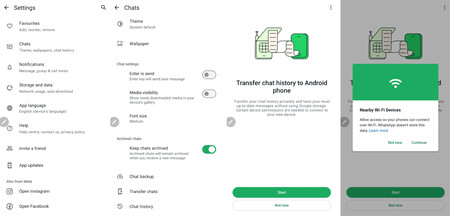
- Abre el menú de opciones en WhatsApp pulsando en el icono de los tres puntos verticales en la esquina superior derecha
- Vete a Ajustes
- Entra en el apartado de Chats
- Scrollea y busca la opción Transferir Chats
Si la tienes, el proceso es sencillo:
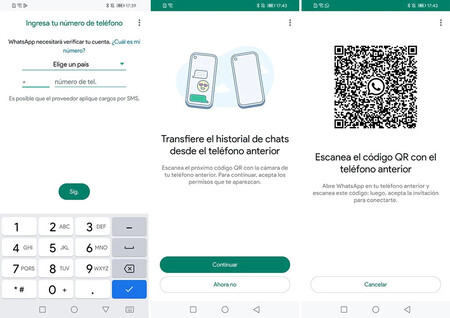 Captura de Xatakandroid
Captura de Xatakandroid
- Enciende el otro móvil al que quieres pasar los chats
- Ponlos físicamente uno junto al otro para que la tranferencia sea más rápida. Ambos deben estar conectados a la misma red WiFi.
- En el móvil con WhatsApp, activa Transferir Chats y dale permisos para acceder a los dispositivos con Wi-Fi cercanos.
- En el móvil nuevo, instala WhatsApp y mete tu número de teléfono. Confirmalo con el código de verificación.
- Si la cosa va bien, ahora verás una pantalla en el móvil nuevo que dice 'Transfiere el historial de chats desde el teléfono anterior'
- Al darle a comenzar te aparecerá un código QR en el móvil nuevo que debes escanear con el móvil anterior. Con este escaneo da comienzo el proceso de emparejamiento entre ambos móviles.
- Al emparejarlos, empezará la transferencia de los chats de WhatsApp y todos los archivos multimedia adjuntos. Ten paciencia porque puede llevar un tiempo.
En Mundo Xiaomi | ¿Sabías que puedes saber qué dicen los audios de WhatsApp sin escucharlos? Así se hace



